mens vi bruger vores computere, har vi alle oplevet to eller tre situationer, hvor vores computer automatisk lukker ned uden at give nogen advarsel. Årsagen bag enhver tvungen nedlukning er forskellig, nogle gange er det et problem med udstyr, og nogle gange vil bare programmer give problemer. Det er okay at opleve automatisk nedlukning en gang imellem, men når det bliver det hyppige tilfælde, skal du overveje sagen alvorligt. Det har set, at automatisk nedlukning ikke var et stort problem i Vinduer 7 eller 8, men i Vinduer 10 automatisk nedlukning er et meget almindeligt problem, som næsten alle brugere skal stå over for efter opgradering af systemet.
siden den seneste opdatering af vinduer 10, min computer beslutter at tilfældigt lukke ned efter hvert par minutter. For det første bliver skærmen sort, så stopper lydene, og efter et stykke tid går strømmen også ned.
Hvorfor slukker min computer af sig selv vinduer 10?
en overophedning strømforsyning, på grund af en funktionssvigt ventilator, kan forårsage en computer til at slukke uventet. Hvis du fortsætter med at bruge den defekte strømforsyning, kan det medføre beskadigelse af computeren og bør udskiftes med det samme. Igen Driver kompatibilitetsproblemer, Out-of-date BIOS, programfejl problemer og problematisk OS også forårsage vinduer 10 lukke ned automatisk.
Løs Automatisk lukke/genstart Problem i Vinduer 10
hvis du går gennem problemet med automatisk nedlukning i dine vinduer 10 computer, så har vi en liste over nogle forslag, som kan hjælpe dig med at løse dit problem i vinduer.
kontroller strømforsyningen
Kontroller først, om nogen komponent får opvarmning. Kontroller strømforsyningen, den er tilsluttet korrekt. Igen, hvis du bruger uafbrydelig strømforsyning (UPS), skal du sørge for, at den pågældende enhed ikke er roden til det onde: sæt din computer direkte i stikkontakten, og se om den fungerer korrekt.
min personlige erfaring: for nylig kommet til en situation, hvor min pc (kører nyeste vinduer 10 version 1903) pludselig genstarte frekvens. Kontrolleret hver og alt og i sidste ende med SMPS. En defekt strømforsyning kan også forårsage, at en computer lukker af sig selv.

batteri problem er en anden væsentlig årsag til den tilfældige nedlukning af den bærbare computer. Dette problem opstår normalt efter en lang brugsalder på bærbare computere eller overdreven opladning. Hvis din bærbare computer lukker tilfældigt, skal du teste dit batteri, hvis det fungerer godt eller ej. Hvis det ikke er tilfældet, skal du virkelig købe et nyt batteri.
Monitor CPU temperatur
nogle gange kan din CPU eller GPU overophedes, hvilket kan føre til automatiske nedlukninger. Det skyldes, at bundkortet er programmeret til at lukke hele systemet for at forhindre CPU ‘ en i at blive beskadiget. På denne måde kan bærbare computere køle ned i en passende periode og forhindrer det indre system i drastiske skader. For at kontrollere temperaturen på din CPU kan du bruge tredjepartsværktøjer eller meget omhyggeligt røre bagsiden af din bærbare computer. Hvis din bærbare computer er under garanti, skal du tage den til leverandøren til udskiftning.
for desktop-brugere hvis fansen holder op med at arbejde, vil temperaturen være højere end normalt. Så åbn sagen og sørg for, at fansen kører. Hvis fansen er brudt, skal du muligvis udskifte den med en ny. Igen kan for meget støv forårsage overophedning af computeren. Så prøv at rense computeren, især ventilatorerne og filteret.

Kontroller, om RAM (hukommelsesmodul) forårsager problemet
de fleste computere enten holder op med at arbejde eller bare slukker tilfældigt på grund af RAM-problemet (random access memory). Dette problem opstår normalt, når din ram holder op med at arbejde eller ved forskydning af din ram. For at løse dette problem skal du tage stikket ud af din ram, rense det ud (rengør også RAM-stikket) og tilslut det igen. Kontroller, om problemet er løst eller ej.

opdateret til de nyeste vinduer 10 version
Microsoft frigiver regelmæssigt sikkerhedsopdateringer med de nyeste fejlrettelser inkluderer driveropdatering. Kan den seneste vinduer opdatering har fejlen rettelse til denne vinduer 10 hyppig genstart problem. Eller den seneste driveropdatering løser problemet for dig.
- tryk på vinduer + i tastaturgenvej for at åbne appen Indstillinger,
- Klik på Opdater& sikkerhed derefter vinduer Opdater
- tryk på knappen Søg efter opdateringer, lad vinduerne opdateringer hente fra Microsoft-serveren (hvis tilgængelig)
- genstart vinduer for at anvende ændringerne og kontrollere, om dette hjælper.
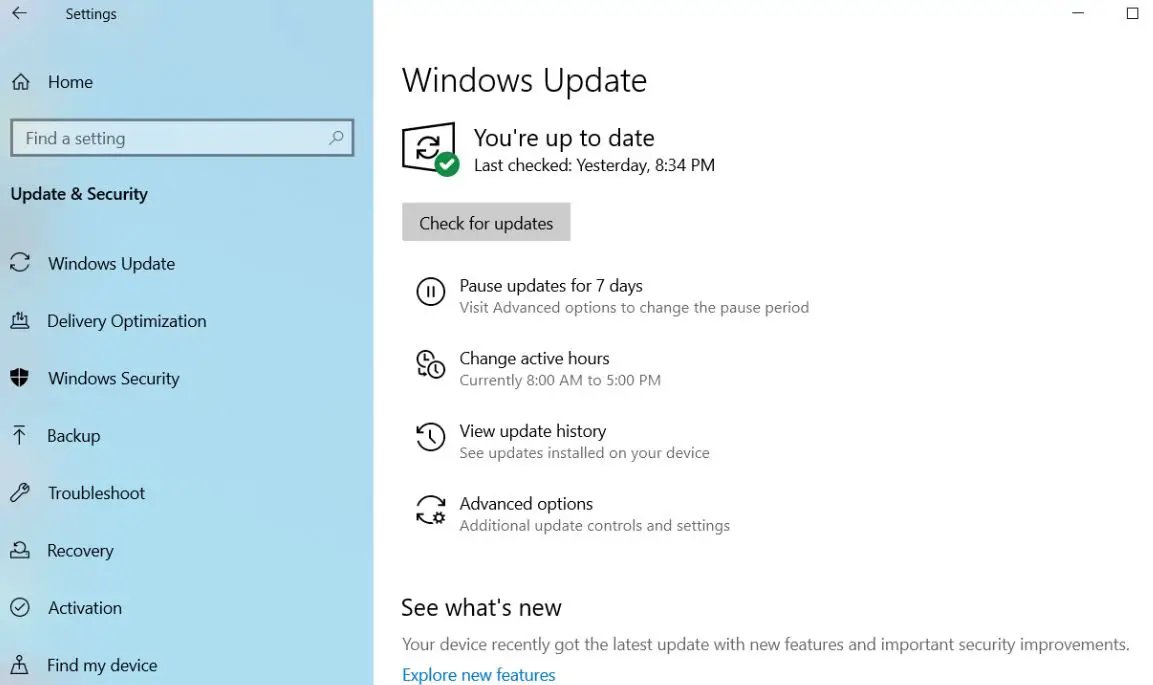
sluk dvaletilstand
dvaletilstand er en meget nyttig funktion, der bevarer energien på den bærbare computer eller computer, der har siddet inaktiv i nogen tid. Men med vinduer 10 bliver denne funktion et problem. Nogle brugere har oplevet automatisk nedlukning i stedet for aktivering af dvaletilstand. Derfor anbefales det at slukke for dvaletilstand for at forhindre tvungne nedlukninger.
Deaktiver Hurtig opstart
med den nyeste version af vinduer, Microsoft sigter mod at fastgøre ting til deres brugere, og det er derfor, de introducerede funktionen Hurtig opstart. Men denne funktion påvirker den måde, du vil lukke din computer på, så skal du undgå den. Denne funktion kan nemt deaktiveres fra strømindstillingen.
- Højreklik på Start og åbn Strømindstillinger.
- i vinduet Indstillinger for Strømindstillinger skal du klikke på yderligere strømindstillinger
- vælg derefter, hvad strømknapperne gør i venstre panel.
- Klik på Skift indstillinger, der i øjeblikket ikke er tilgængelige indstillinger.
- under Luk indstillinger skal du fjerne markeringen fra Tænd for hurtig opstart (anbefales).
- Klik på OK for at gemme ændringerne.
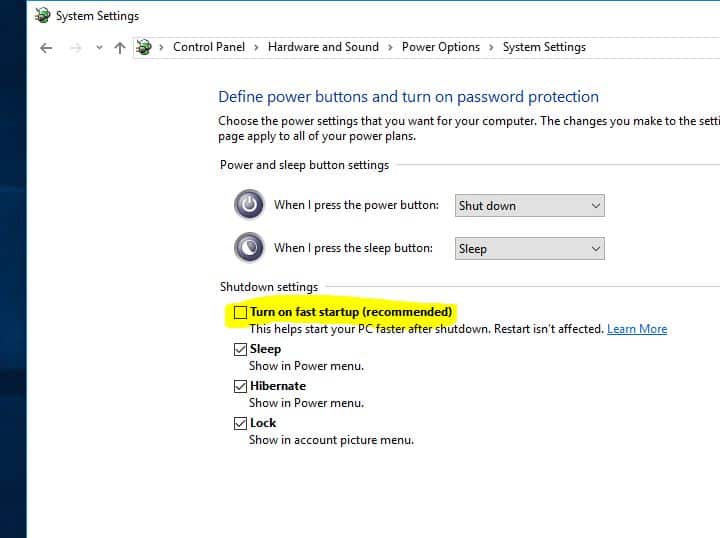
Juster Strømindstillinger
vinduer 10 har stået over for mange problemer i forbindelse med strømindstillingen. Så det er godt, hvis du justerer nogle indstillinger i strømafdelingen for at få dit automatiske nedlukningsproblem til at forsvinde for evigt. Du kan ændre et par ting i avancerede strømindstillinger som ændre værdien fra 100 til 0 i ‘Minimum processor tilstand og reducere værdien, indtil den viser aldrig. Det gælder både for ’tilsluttet’ og ‘på batteri’ til bærbare computere.
- Åbn Kontrolpanel, Søg efter og vælg strømindstillinger,
- vælg din standard strømplan, og klik på Skift planindstillinger.
- Åbn Skift avancerede strømindstillinger.
- gå til processorens strømstyring.
- du skal se, at minimumsprocessortilstanden er indstillet til 100. Skift til 0.
- gå til harddisken og find Sluk for harddisken efter. Sænk værdien, indtil du ser aldrig.
- gem ændringerne og Luk indstillinger.
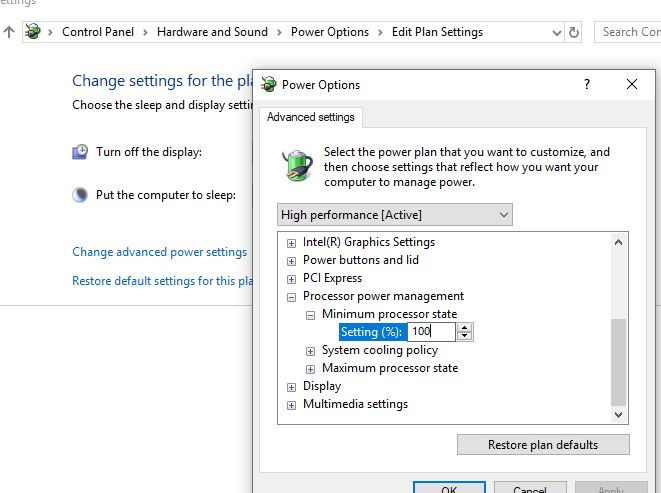
Evaluer drivere
den næste ting, du skal gøre, er at kontrollere dine drivere. I de tidligere versioner af vinduer fik de ofte BSOD ‘ er til at resultere i en nedlukning. Så du bør først og fremmest kontrollere dine GPU-drivere. De fleste af de generiske drivere, der er modtaget gennem vinduerne opdatering, men dette er ikke tilfældet for GPU drivere. Hvis du bruger dual GPU med Intel integration og AMD grafikkort, så sørg for at opdatere både. Derefter kan du se for at opdatere SSD-firma.
- Højreklik på Start og vælg Enhedshåndtering.
- Udvid Skærmadaptere Højreklik på din GPU vælg Opdater driver
- du kan også afinstallere den aktuelle GPU-driver
- Klik på Ja, Hvis du beder om bekræftelse, og genstart vinduer
- gå derefter ind på den officielle driverudbyders hjemmeside og installer den nyeste version af driveren.
- Genstart computeren, når du er færdig med installationen.
Kontroller, om defekt harddisk forårsager problemet
en anden ting, der er værd at kontrollere, er din harddisk. Hvis din harddisk er beskadiget, eller den har beskadigede sektorer, vil du sandsynligvis støde på en lang række problemer.
- Åbn kommandoprompt som administrator,
- i kommandolinjetypen diskdrive få status, og tryk på Enter for at bekræfte.
- du ved, at din harddisk er sund, når du bliver bedt om det med ‘OK’ for hver partition.
- på den anden side, hvis du ser ‘ukendt’, ‘forsigtighed’ eller ‘dårlig’, har din harddisk nogle problemer.
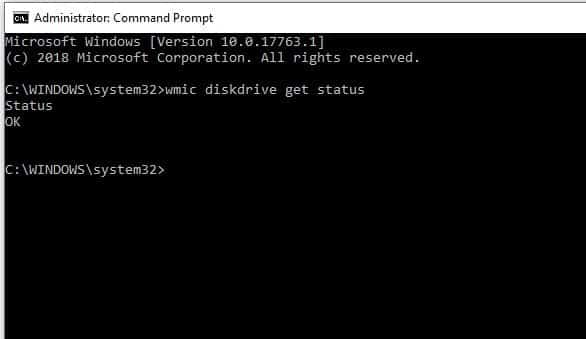
Kør en ren Test
endelig vil den bedste mulighed, du skal beskytte din PC mod at lukke ned, køre en ren test. Men hvis udstyret er den største synder, vil denne løsning ikke fungere. For at rengøre dit system grundigt skal du først sikkerhedskopiere alle dine filer over skylageret, eller du kan sikkerhedskopiere på ekstra DVD ‘ er. Når du er helt sikker på, at alle dine vigtige programmer og filer er sikkerhedskopieret, så kan du køre processen med at rense dit system.
disse løsninger er meget almindelige, som du kan prøve at løse det automatiske nedlukningsproblem på din vinduer 10 computer. Stadig, problemet er stadig, vinduer 10 genstarter ofte? det anbefales at tage din bærbare computer til servicecenteret for at få den repareret.
- løst: Vinduer 10 sort skærm med markør efter Login
- Sådan repareres vinduer opdatering, når den sidder fast på 0 procent eller 100
- Sådan repareres enheder og printere, der ikke indlæses på Vinduer 10
- 10 advarselsskilte om, at dine vinduer 10 er virusinficeret
- ret Runtime Broker høj CPU-brug i vinduer 10/8.1/7